영문은 대소문자 구분이 있기에 가끔, 아주 가끔 대소문자를 변경해야 하는 경우가 발생합니다. 데이터가 많지 않을 경우에는 문제가 없지만 만약 수 백 명 이상의 데이터를 변경해야 한다면 퇴근 시간이 늦어집니다. 이번 포스팅에서는 대문자/소문자 변경 함수 PROPER/UPPER/LOWER 함수에 대해 알아보겠습니다.
PROPER 함수
첫 글자만 대문자로 변경하고 나머지는 소문자로 변경합니다.
'=PROPER(셀 주소)'
C2셀에 '=PROPER(B2)'를 입력하면 첫 글자를 제외한 나머지 글자 모두 소문자로 변경이 됩니다.
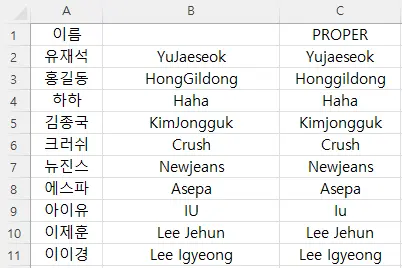
다만, 띄어쓰기가 있는 셀의 경우(C10, C11)에는 띄어쓰기로 인해 영문 이름의 첫 글자들이 소문자로 변경되지 않습니다.
UPPER 함수
입력된 모든 영문을 대문자로 변경합니다.
'=UPPER(셀 주소)'
D2셀에 '=UPPER(B2)'를 입력하면 모든 영문이 대문자로 변경됩니다.
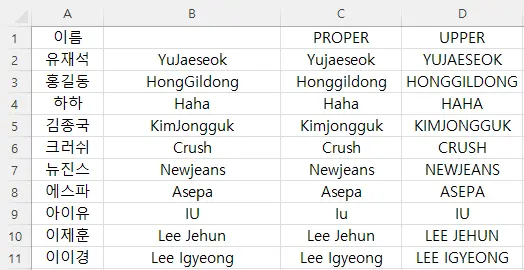
LOWER 함수
입력된 모든 영문을 소문자로 변경합니다.
'=LOWER(셀 주소)'
E2셀에 '=LOWER(B2)'를 입력하면 모든 영문이 소문자로 변경됩니다.
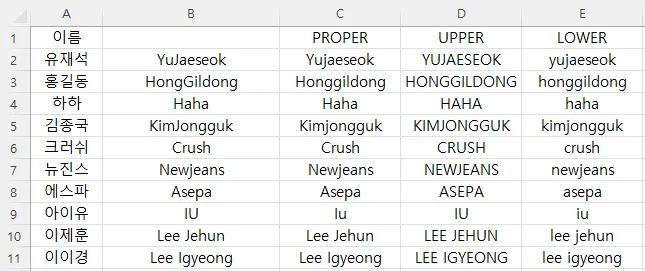
특정 하나의 알파벳만 대소문자 변경하고자 할 때
예를 들어, i라는 알파벳만 대문자로 변경하고자 할 때,
- 변경하고자 하는 셀의 범위 지정(범위 지정하지 않으면 시트의 모든 i가 변경)
- 'Ctrl + H'(찾기 및 바꾸기)를 클릭하여 찾을 내용에 'i', 바꿀 내용에 'I'를 입력하고 모두 바꾸기(Alt + A)를 합니다.
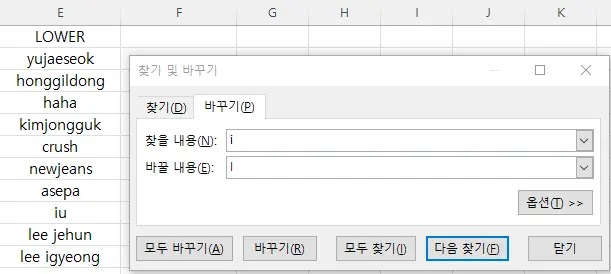
해당 범위의 소문자 'i'는 대문자 'I'로 변경되었습니다.
이상 대문자/소문자 변경 함수 PROPER/UPPER/LOWER에 대해 알아보았습니다. 데이터를 입력할 때 소문자(or 대문자)로만 입력하면 'caps lock' 키를 여러 번 클릭할 필요가 없기 때문에 조금이라도 빠르게 데이터를 입력할 수 있습니다. 즉, 대문자/소문자로만 입력하고 나중에 한 번에 바꾸는 것도 업무 시간을 줄일 수 있는 방법입니다.
감사합니다.
'엑셀 > 엑셀 함수' 카테고리의 다른 글
| 조건에 맞는 값의 평균 구하는 방법_AVERAGEIF / AVERAGEIFS (0) | 2023.09.12 |
|---|---|
| 순위/순서 구하는 함수 RANK/RANK.EQ/RANK.AVG (0) | 2023.09.08 |
| IF함수 중첩과 IFS함수를 사용하여 다중 조건 반환값 구하기 (0) | 2023.09.06 |
| 날짜, 시간, 기간 기본 함수 YEAR/MONTH/DAY/TODAY/NOW (0) | 2023.09.01 |
| 문자 바꾸는 함수 REPLACE / SUBSTITUTE (0) | 2023.08.30 |
| 반복 입력하는 REPT 함수의 다양한 활용 (0) | 2023.08.23 |
| 텍스트 연결 함수 CONCATENATE / CONCAT / TEXTJOIN (0) | 2023.08.21 |
| 엑셀 최대값(MAX), 최소값(MIN), 중간값(MEDIAN), 최빈값(MODE) 구하기 함수 (0) | 2023.08.16 |




댓글